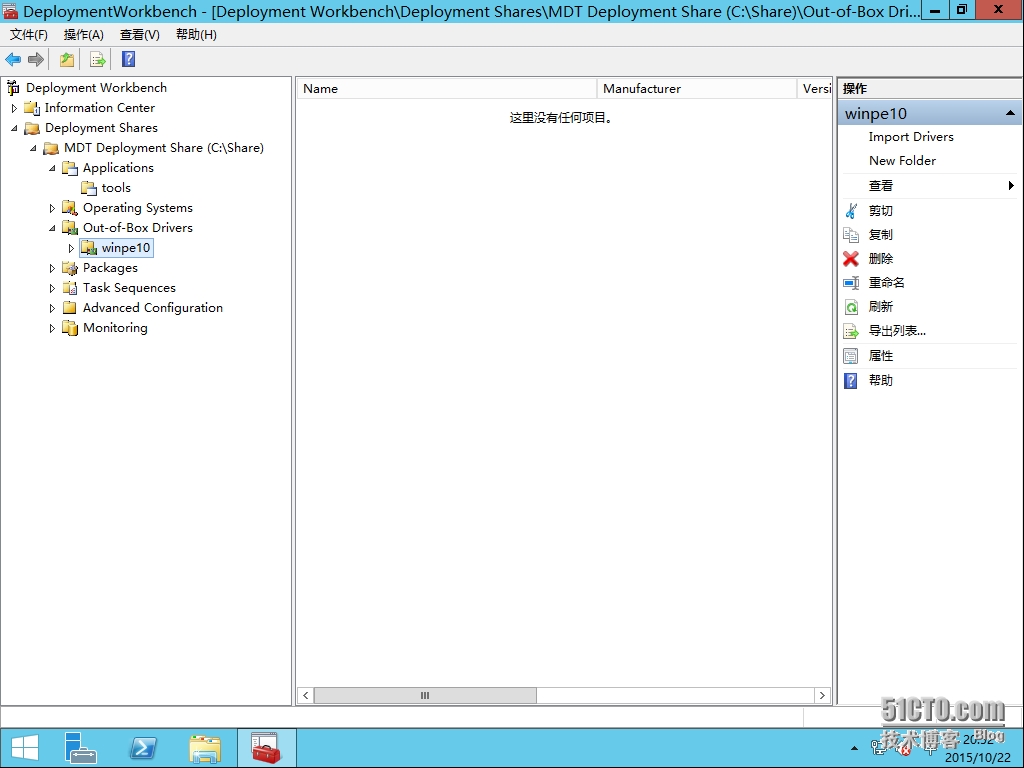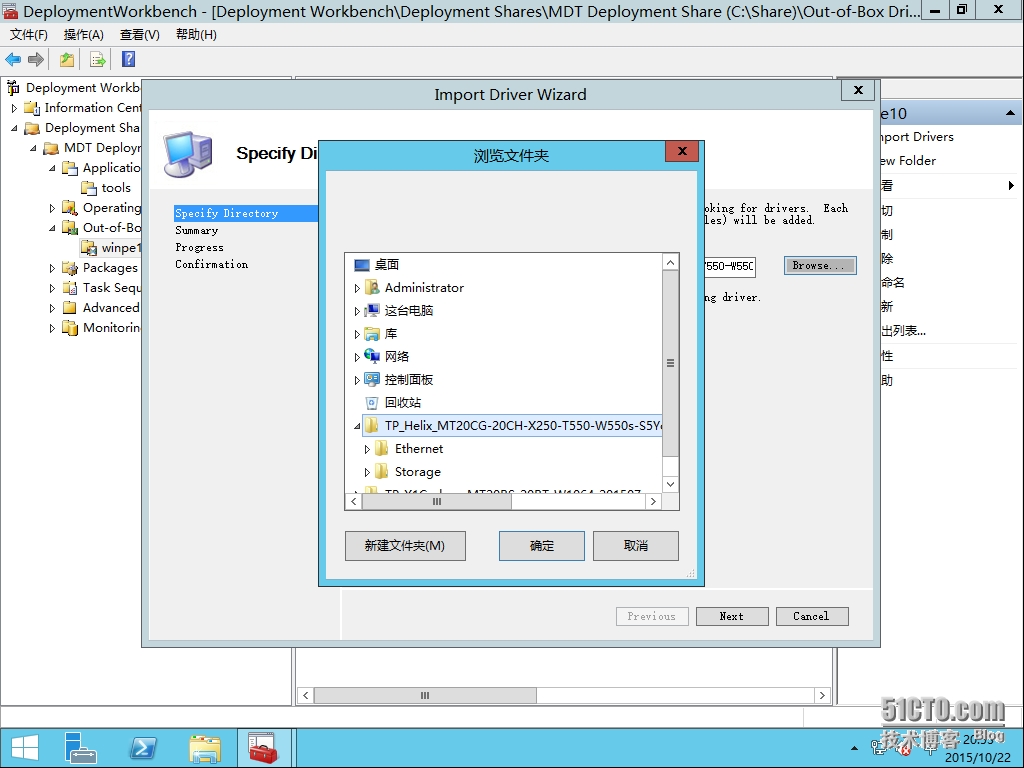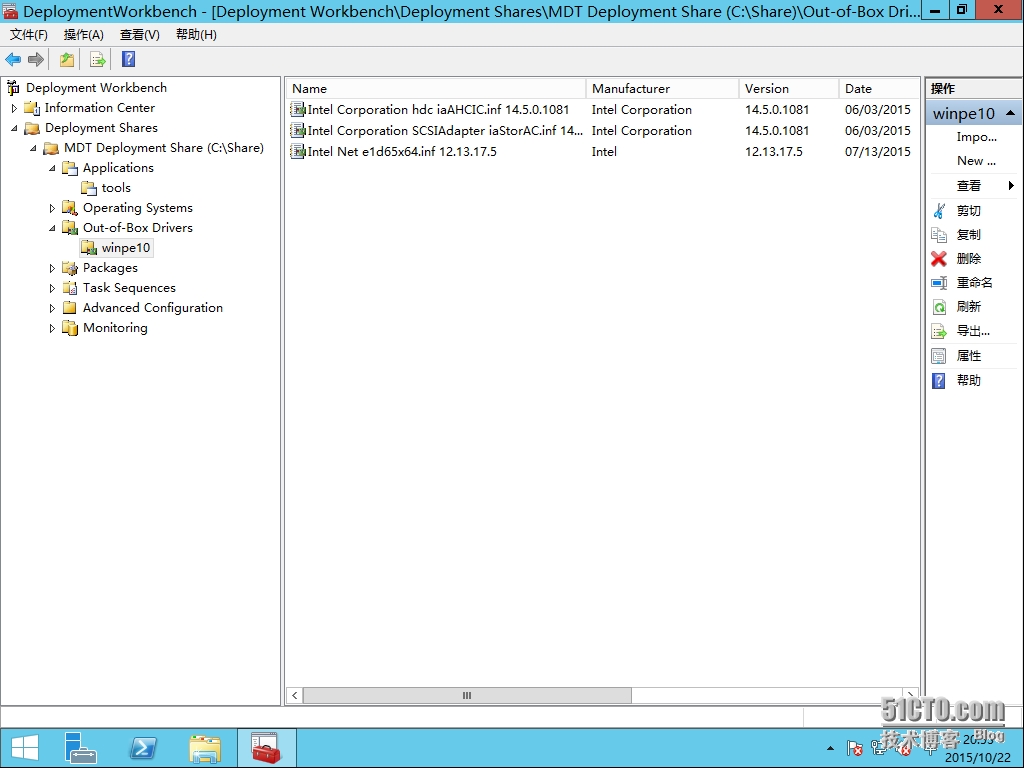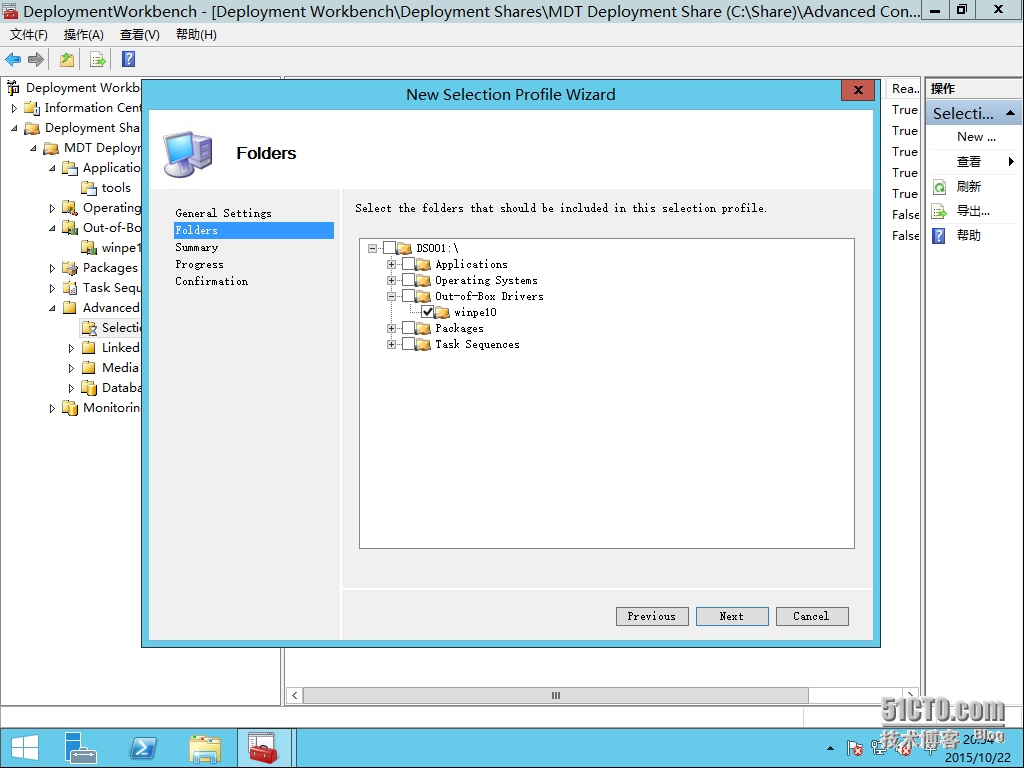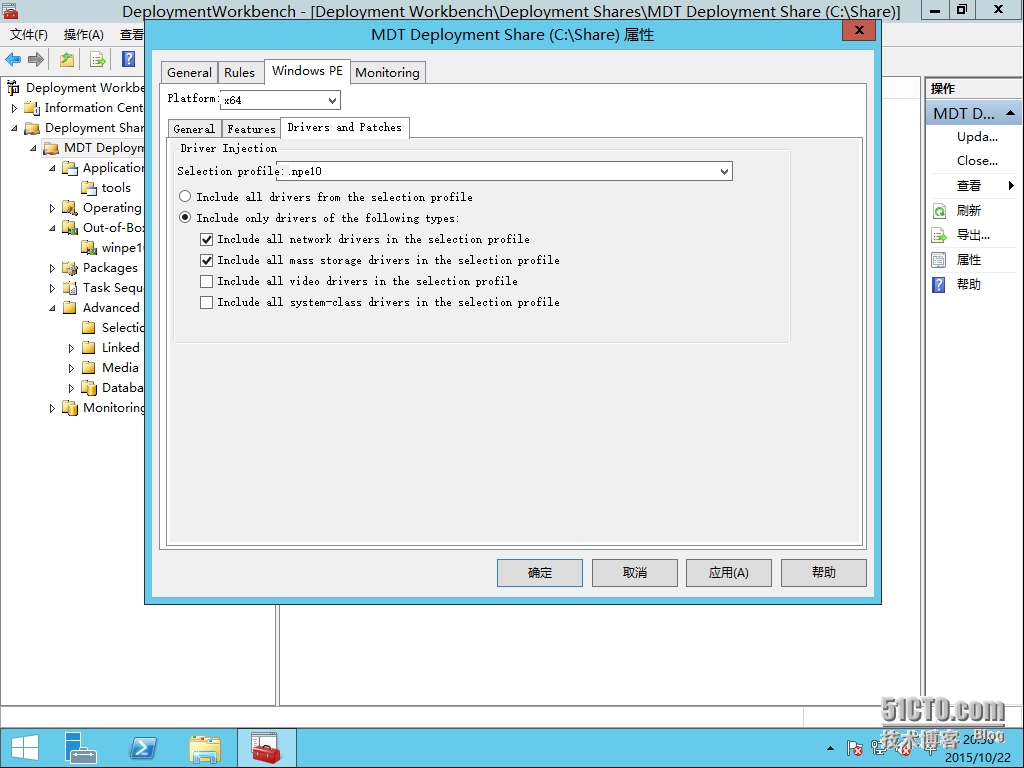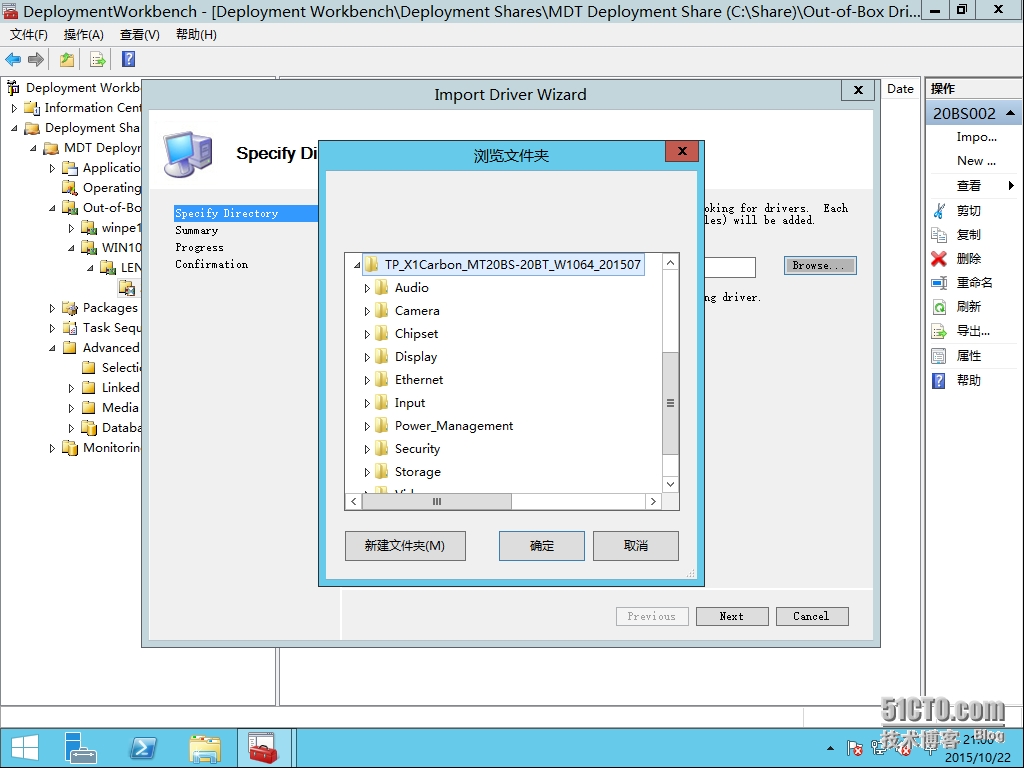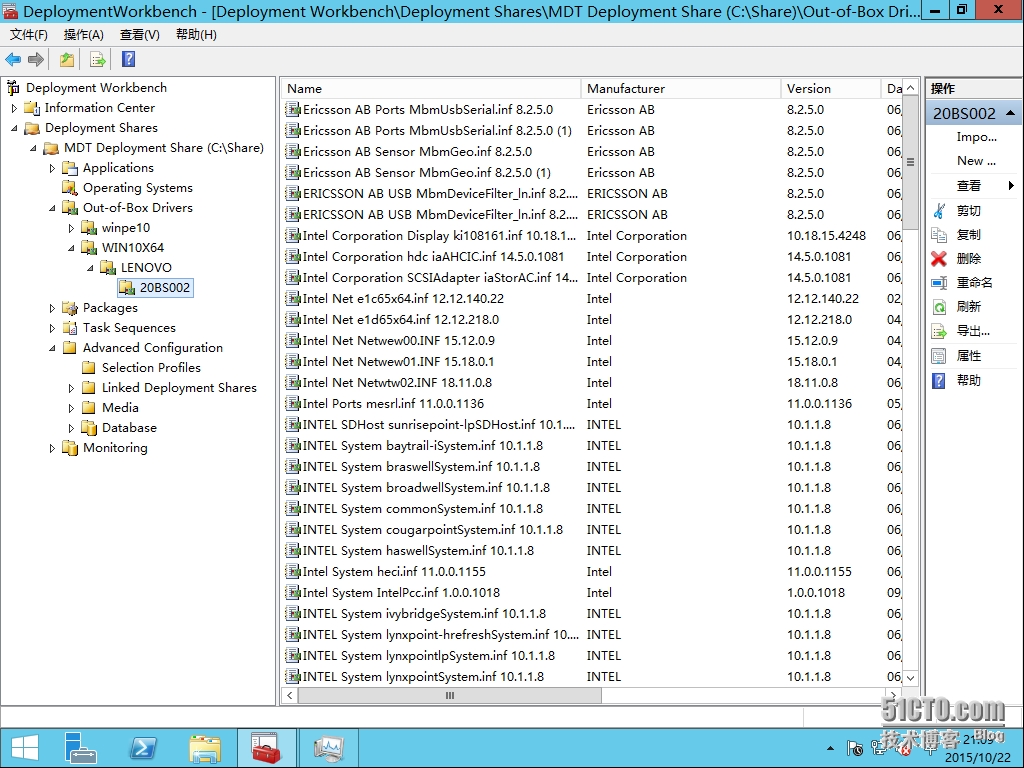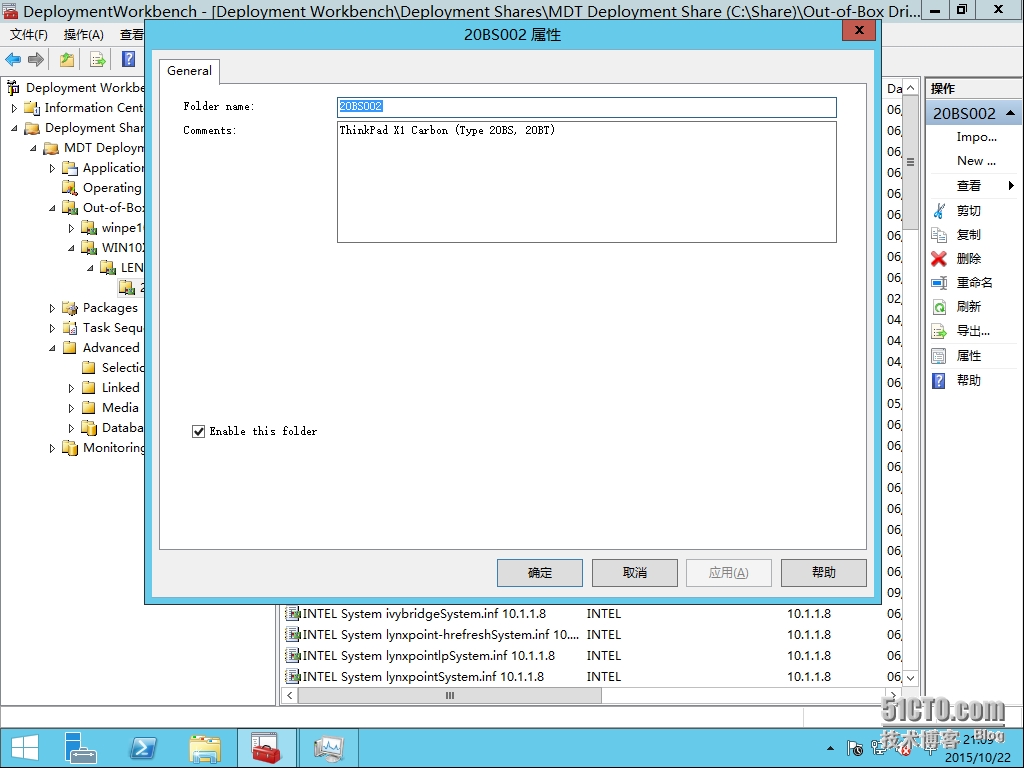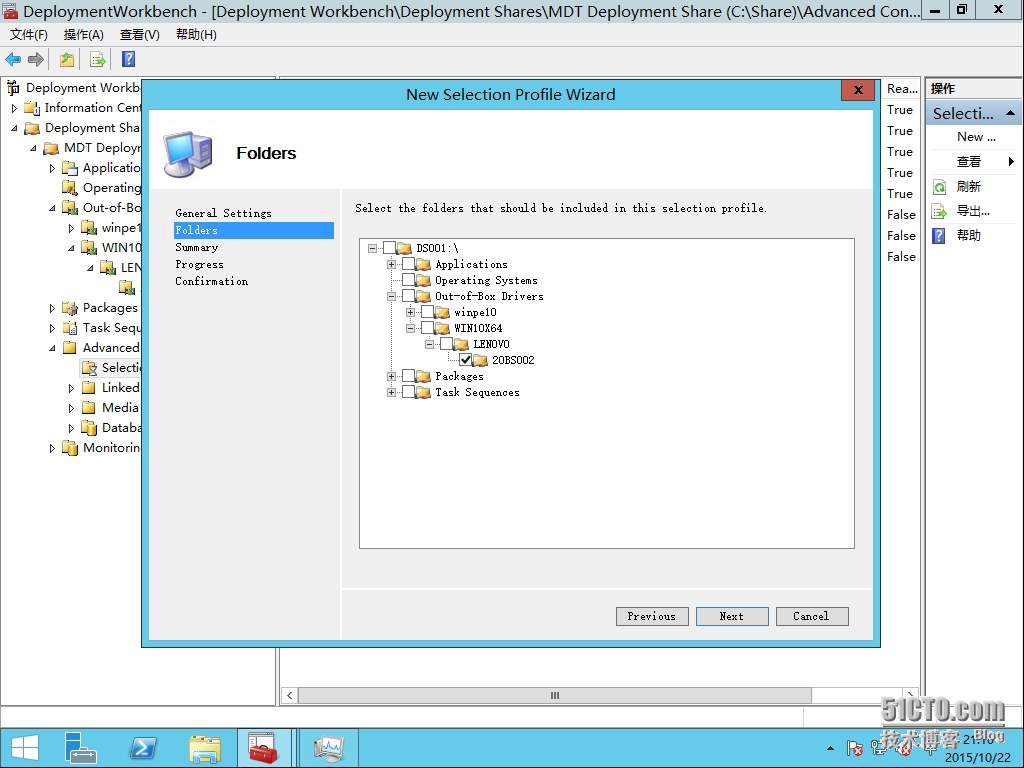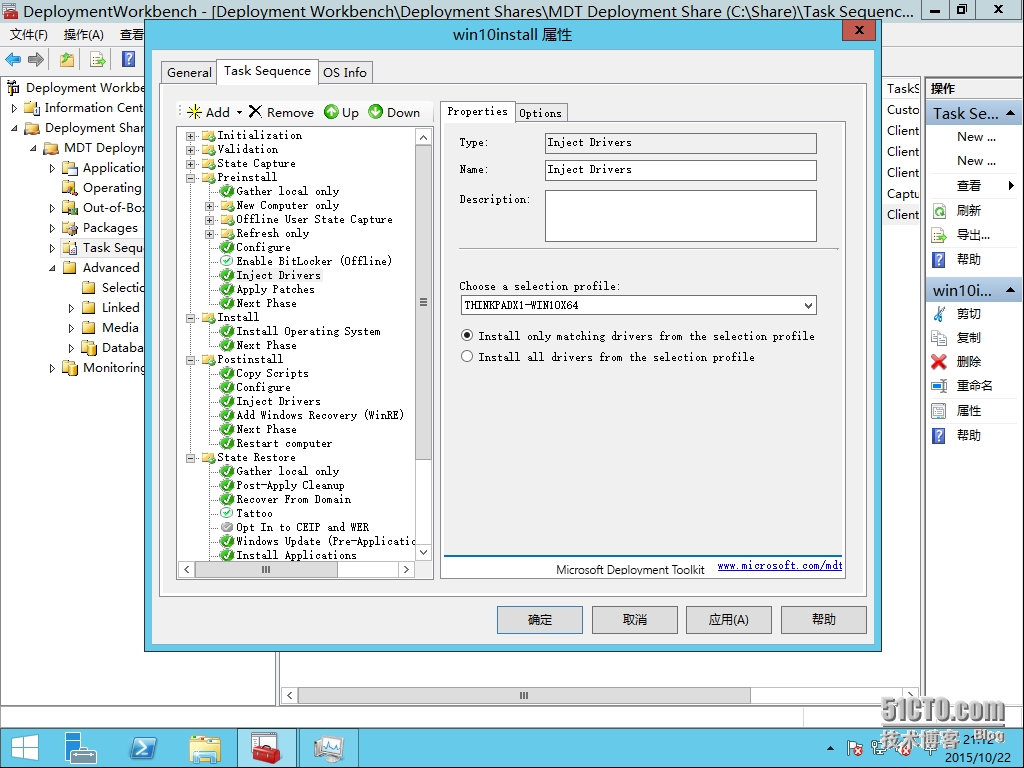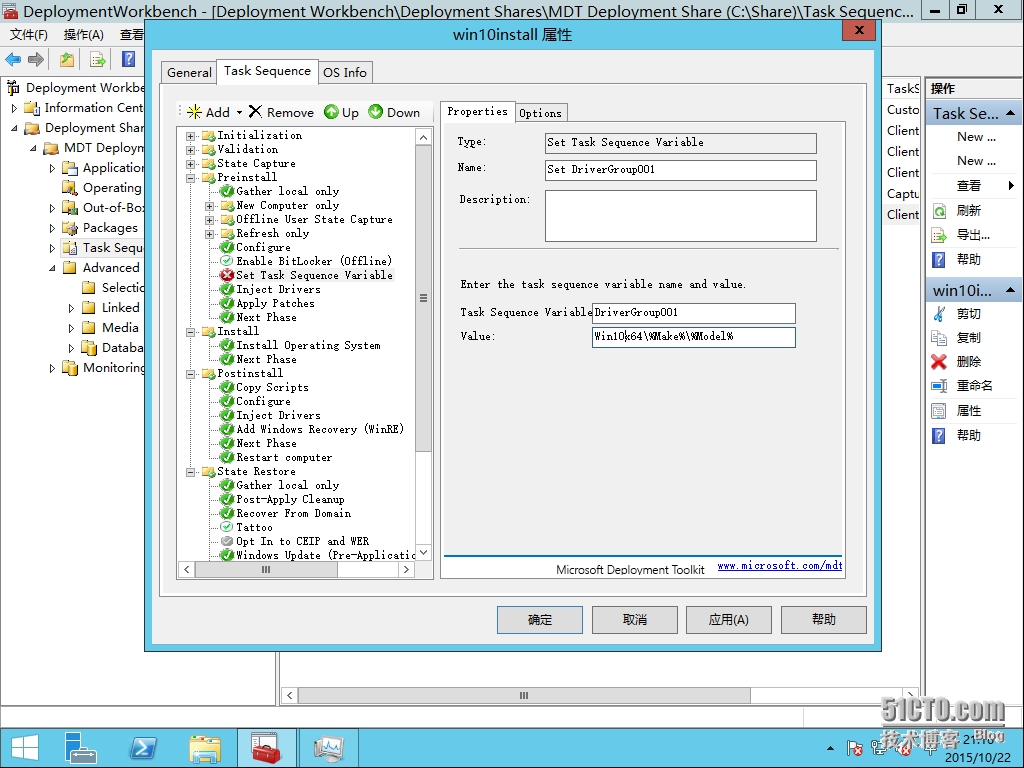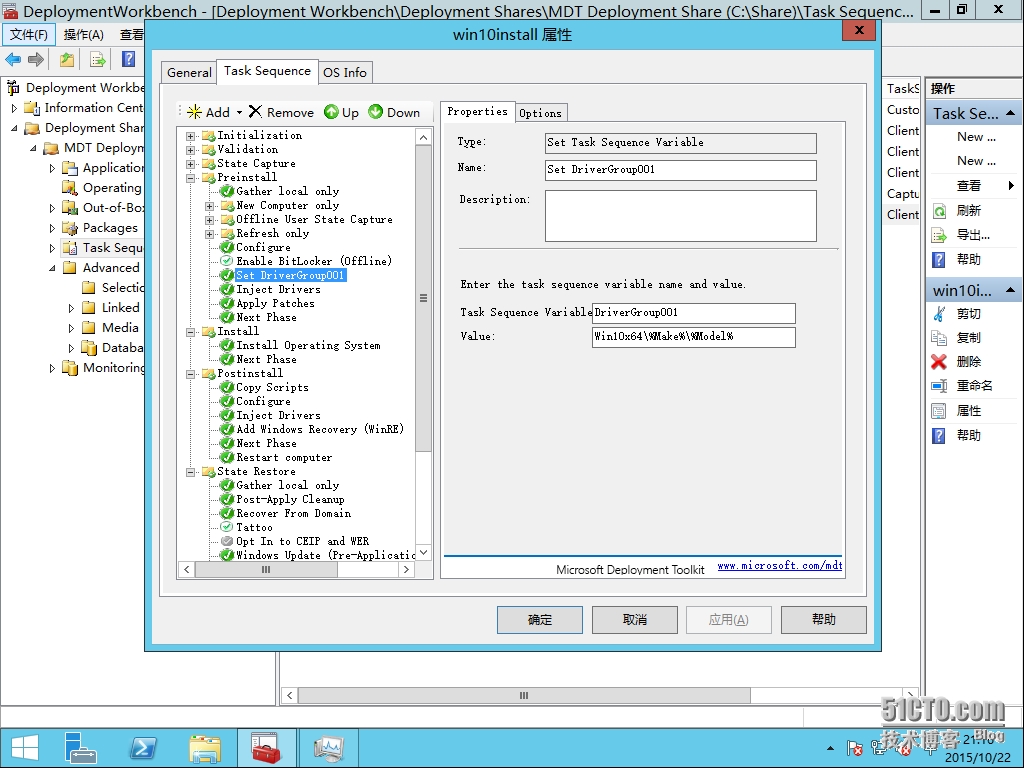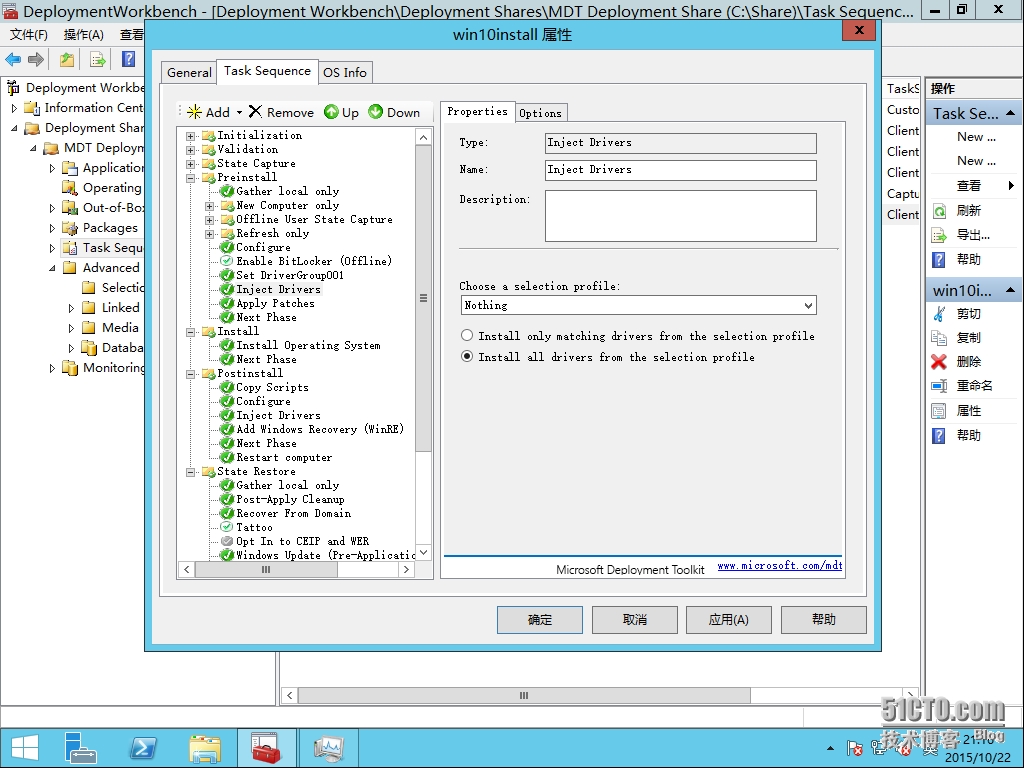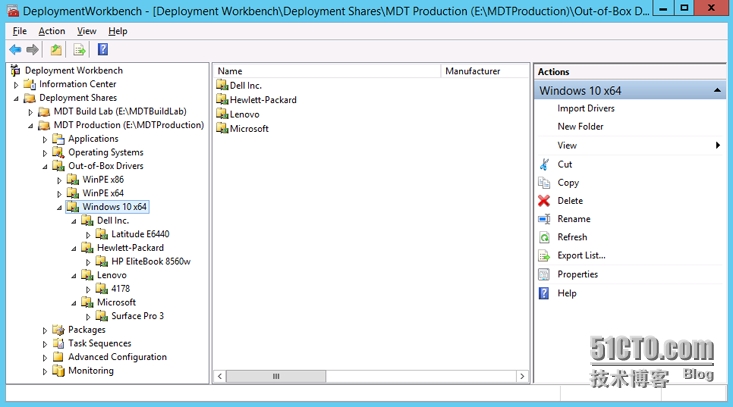硬件驅動是操作吸引正常運行的一個重要部分,由於MDT 2013 UPDATE 1是利用網絡部署,與正常的光驅與USB部署相比,硬件驅動特別是網卡驅動特別重要,如果沒有合適的網卡驅動,可能會造成MDT UPDATE 1正常啓動鏡像無法啓動或在操作系統安裝過程中無法正常完成安裝任務。
使用硬件驅動的地方有兩個部分,一個是MDT 2013 UPDATE 1啓動鏡像,另一種是各類操作系統安裝任務時使用。
MDT 2013 UPDATE 1啓動鏡像目前是基於WIN PE 10 X64或X86版本,需要驅動分爲網卡驅動及磁盤驅動,這些驅動需要基於WIN PE 10或WIN 10。由於WIN PE 10的容量比以前的版本大很多,比以前集成了更多的網絡驅動,測試了幾個硬件機型,利用內置驅動的WIN PE 10的啓動鏡像均能正常啓動,並能識別網卡。是否要集成額外的網卡驅動與存儲驅動,可以先利用默認版本啓動,啓動有問題的話再按下面的辦法集成額外的驅動。
各類操作系統的安裝任務也需要驅動程序, 驅動程序先導入,可以分類,在一個任務指定一個對應的分類,也可以利用WMI來識別硬件型號,自動按型號識別並安裝。
一、WINPE驅動的導入及使用
導入WINPE10驅動,只有網卡與存儲
導入後查看驅動情況,對應INTEL網卡、存儲等驅動
爲這個驅動文件夾建立一個對應的PROFILE
在部署文件夾屬性的WINPE中的驅動選擇對應的驅動PROFILE
爲了將PROFILE中的驅動集成到WINPE10的啓動鏡像中,需要重新生成啓動鏡像,重新生成鏡像後替換WDS的啓動鏡像
二、安裝任務中的驅動庫導入及安裝
安裝操作系統版本、平臺、硬件廠家、型號建立文件夾,以後可以利用硬件的型號自動識別驅動文件夾,下面是導入聯想THINKPAD X1 CARBON的WIN驅動,驅動來自聯想商用機部署的專門的打包文件,與單個驅動安裝程序有很大的區別,這個驅動包可以直接導入。
惠普及DELL等也有類似的驅動包
文件夾表示WIN10 64位,聯想,20BS002(thinkpad x1 carbon對應的標識)
20BS002(thinkpad x1 carbon對應的標識)
硬件型號少的話可以直接建立該型號的PROFILE
安裝任務裏採用該硬件對應的PROFILE
注意:部署OUT-OF-BOX Drivers驅動後,如果不要安裝任何驅動的話,那可以將上述PROFILE選項選爲NOTHING,如果不選,那將對應所以的驅動,而且可能在安裝時由於硬件衝突會導致藍屏
三、安裝任務驅動自動識別
上述辦法需要每個型號建立安裝任務,型號多的非常麻煩,所以纔有下列變量的辦法可以進行自動識別文件夾。
在enable bitlocker(offline) 下插入一個SET TASK SEQUENCE VARIABLE,再按下面圖示輸入名稱、變量名、變量值。按確定後啓用
啓用這個條目
在INJECT DRIVERS的條目處選NOTHING,再選取INSTALL ALL DRIVERS FROM THE SELECTION PROFILE
注意
以上配置表示 MDT 2013 update 1 僅應使用DriverGroup001變量對應文件夾中的驅動程序,而且MDT 2013 update 1安裝操作系統時不會使用即插即用來確定要複製哪些驅動程序。
由於試驗環境沒有很多機器測試,這裏也不再截圖,敬請諒解。在今天的商業機部署試驗中,利用上述方法已經通過了某型號硬件的操作系統安裝,並識別並安裝了正常的硬件驅動。
四、驅動庫建立命名方法
可以按操作系統版本加平臺,廠家,型號的辦法來命名,再分別導入對應的驅動程序。
如先在OUT-OF-BOX DRIVER下建立以下文件夾(按企業部署需要):
WinPE x86
WinPE x64
Windows 10 x64
Windows 7 x86
Windows 7 x64
再在對應的文件夾建立廠家及型號的文件夾,如WINDOWS 10 X64下:
Dell Inc.
Latitude E6440
Hewlett-Packard
HP EliteBook 8560w
Lenovo
4178
Microsoft
Surface Pro 3
硬件的廠家及型號可以通過網絡查資料或在對應的硬件下利用如下命令獲取精確的廠家名稱及型號
在命令行下輸入下面的命令:
廠商代碼:
wmic csproduct get vendor
型號:
wmic csproduct get name
下面是微軟官方的驅動庫截圖:
按圖可以建立其他操作系統及平臺的驅動庫。